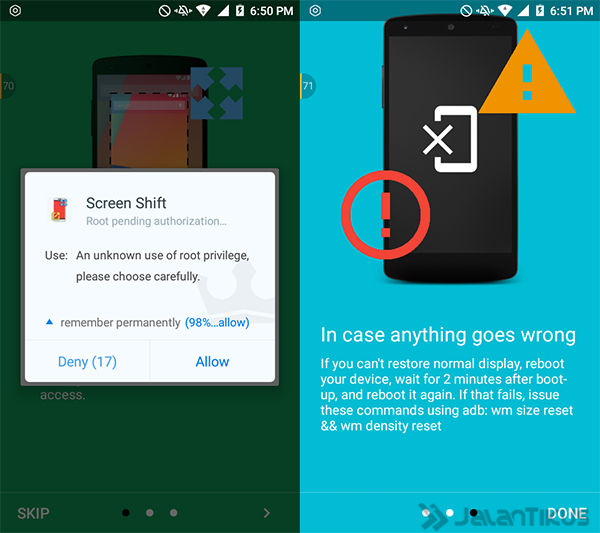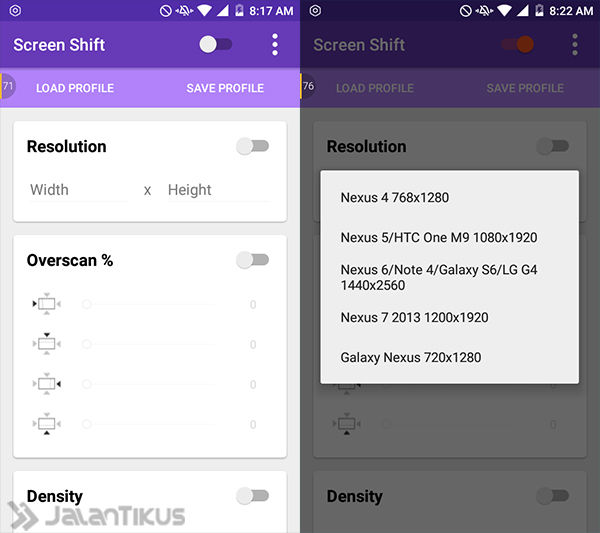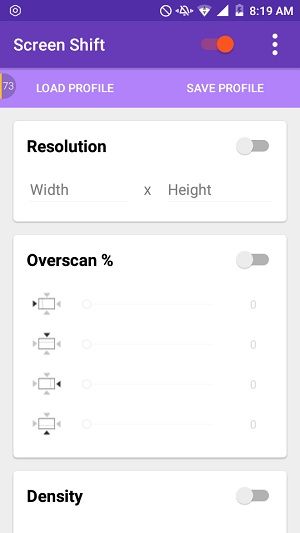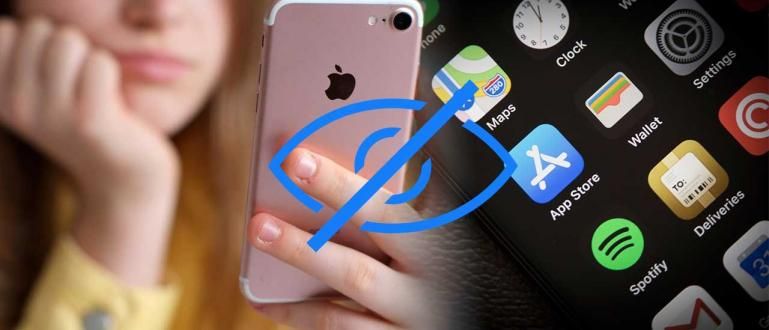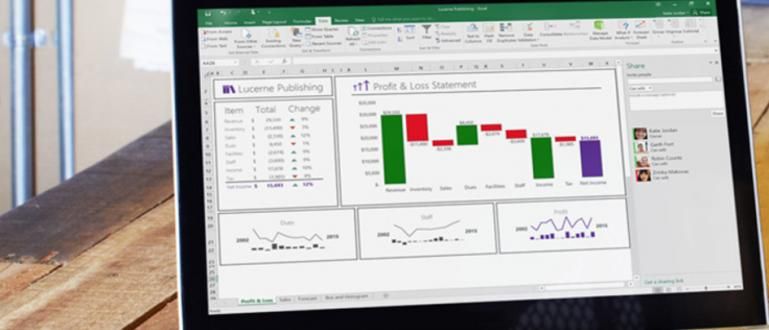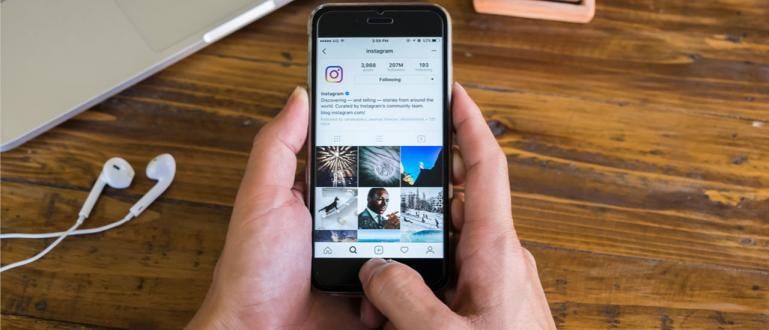Cansado de sua resolução de tela que é apenas HD 720p? Quer experimentar o uso do Android com resolução Full HD 1080p? Fácil. Esta é uma maneira fácil de alterar a resolução da tela do Android.
Na hora de comprar um novo smartphone, as principais especificações como uma bateria grande, uma CPU confiável e uma câmera de alta resolução são definitivamente uma opção. Além disso, para entusiastas de jogos ou conteúdo multimídia em smartphones, a resolução da tela também é um fator determinante. Claro que não fico satisfeito se você comprar um smartphone com uma tela de 5,5 polegadas, mas a resolução é limitada a HD. Bem, desta vez Jaka vai dar maneira fácil de alterar a resolução da tela do seu Android.
- Como mudar a aparência do Android tão antigo nokia
- Como alterar a animação de inicialização no Android
- Como transformar o Android em uma régua versátil
A resolução da tela do Android pode ser alterada? Por hardware você não pode, mas usando Programas especificamente, você pode sentir a experiência de usar seu smartphone Android em resolução Full HD 1080p, embora a resolução original seja apenas HD 720p.
Como alterar a resolução da tela do Android
Assim como em dispositivos de PC que nos permitem alterar a resolução da tela para obter outra experiência de uso, no Android você também pode fazer isso. Com a ajuda do app Mudança de tela, você pode alterar a resolução da tela do seu smartphone Android livremente. Não só a resolução, você pode até mesmo definir Overscan à densidade de pixels. Quero tentar? Por favor Baixar Mudança de Tela antes.
 Apps Produtividade Aravind Sagar BAIXAR
Apps Produtividade Aravind Sagar BAIXAR Como usar a mudança de tela
O deslocamento de tela pode ser usado em smartphones com sistemas operacionais Android Gingerbread 2.3 e superior. Para poder usar o Screen Shift no Android Jellybean 4.3 e superior, o seu Android deve estar em um estado de raiz. Aqui está um artigo sobre como verificar o seu Android já raiz ou não, bem como uma coleção de maneiras raiz seu android:
- Como saber se o Android está enraizado ou não
- Maneiras fáceis de fazer root em todos os tipos de Android sem PC
- Como fazer root em todos os tipos de Android com Towelroot
- Maneiras fáceis de fazer root no Android Lollipop 5.1 sem PC
Depois de verificar se o seu Android tem acesso raiz e o aplicativo Screen Shift é instalado no seu Android, então a preparação para alterar a resolução da tela do Android está concluída. Em seguida, basta começar a alterar a resolução da tela em seu Android.
Abra o aplicativo Screen Shift. Quando uma solicitação de acesso aparece raiz, garantir acesso. Em seguida, você verá uma tela tutoriais e avisos. Se não funcionar, você pode continuar.
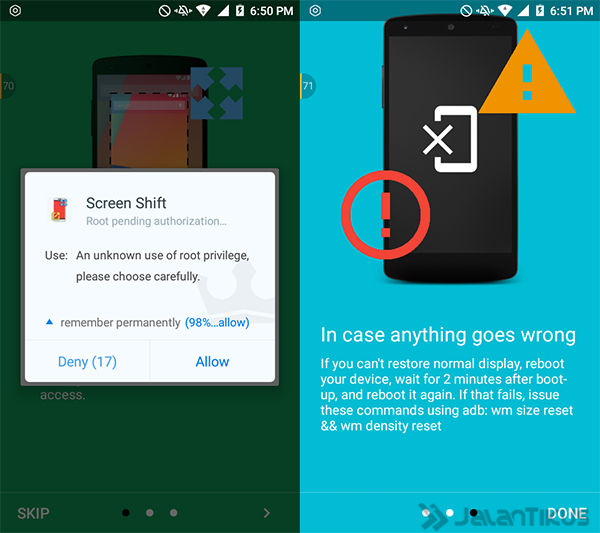
Em seguida, você será confrontado com a opção de alterar a resolução da tela do Android. Você pode inseri-lo manualmente para criar um novo perfil ou usar um perfil existente.
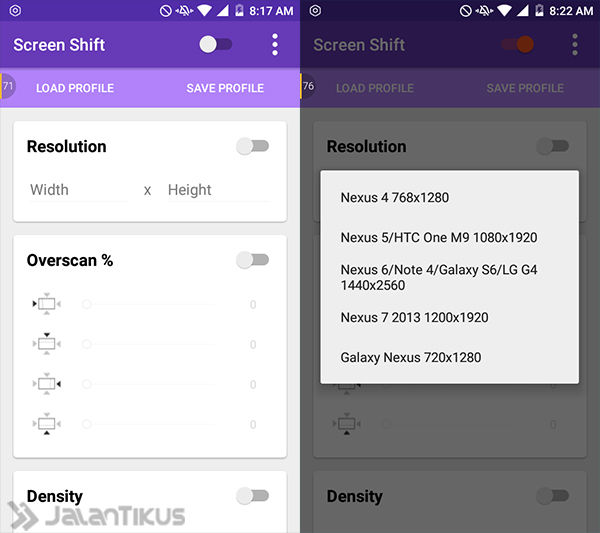
Para ativar o efeito, não se esqueça de ligar alternancia A mudança de tela. Finalizado. E você já pode experimentar a nova resolução de tela em todos os seus monitores Android. Se você se sentir entediado, basta desligá-lo alternancia Mudança de tela, a resolução da tela do Android voltará para predefinição.
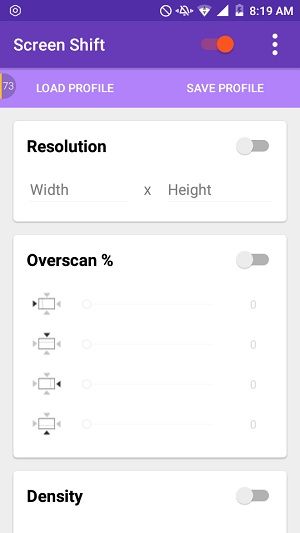
Não se esqueça, o deslocamento de tela pode ser usado para fornecer diferentes experiências de resolução de tela em diferentes aplicativos. Por exemplo, o Path usa resolução 720p HD, ao jogar, ele usa resolução Full HD 1080p, enquanto tela inicial usar resolução predefinição. Legal certo? Assim você pode sentir uma nova experiência cada vez que usar o aplicativo.
Para poder fazê-lo funcionar especificamente em cada aplicativo, você deve habilitá-lo nas opções Perfis por aplicativo. E você tem que dar Acesso de uso deste aplicativo.

Em seguida, você pode alterar a resolução da tela de cada aplicativo instalado em seu smartphone. Sim, aqui você só pode escolher entre os perfis disponíveis, você não pode inserir manualmente.

A fim de sentir o efeito estável, é recomendado que a tela tela inicial permanente predefinição se você deseja habilitar a opção Perfil por aplicativo. Porque se você configurou o display tela inicial a um perfil, então todos os aplicativos seguirão a resolução tela inicial.

Notas: Ao ativar o deslocamento de tela, você não pode pegar screenshots. É por isso que Jaka não pode dar screenshots quando a resolução da tela for alterada.
Boa sorte!